- Por que alterar a senha do roteador Zain 5G é importante
- Etapa 1: faça login no painel de administração do seu roteador Zain 5G
- Etapa 2: digite o nome de usuário e a senha padrão
- Etapa 3: navegue até as configurações sem fio
- Etapa 4: altere sua senha de Wi-Fi
- Etapa 5: reinicie o roteador
- Perguntas Frequentes (FAQ)
- P1: E se eu esquecer a senha de administrador do meu roteador?
- P2: Preciso reconectar todos os meus dispositivos depois de alterar a senha do Wi-Fi?
- P3: Como posso tornar minha rede Wi-Fi mais segura?
Por que alterar a senha do roteador Zain 5G é importante
Na era digital de hoje, proteger sua rede Wi-Fi é mais importante do que nunca. Muitos usuários ignoram a importância de alterar a senha padrão do roteador, deixando suas redes vulneráveis a acesso não autorizado. Os hackers geralmente visam roteadores com credenciais padrão, obtendo acesso a informações confidenciais, como dados pessoais e detalhes financeiros, e até mesmo controle sobre dispositivos conectados, como gadgets domésticos inteligentes.
Ao alterar a senha do roteador Zain 5G, você:
- Impedir o acesso não autorizado: verifique se apenas usuários confiáveis podem se conectar à sua rede.
- Proteja seus dados: Proteja informações pessoais e financeiras de cibercriminosos.
- Evite roubo de largura de banda: Impedir que outras pessoas usem sua rede, o que pode diminuir a velocidade da Internet.
- Aumente a segurança da rede: Reduza o risco de infecções por malware e outras ameaças cibernéticas.
Etapa 1: faça login no painel de administração do seu roteador Zain 5G
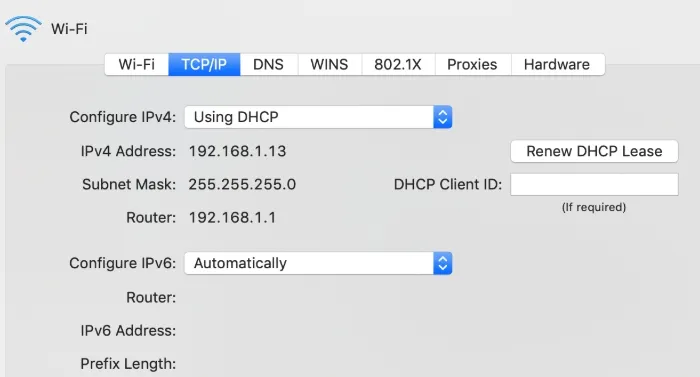
Para alterar a senha do roteador Zain 5G, primeiro você precisa acessar o painel de administração do roteador. Veja como:
- Conecte-se ao seu roteador: Certifique-se de que seu dispositivo (laptop, smartphone ou tablet) esteja conectado ao roteador Zain 5G via Wi-Fi ou cabo Ethernet.
-
Abra um navegador da Web: Inicie qualquer navegador (por exemplo, Chrome, Firefox ou Safari) e digite o endereço IP do roteador na barra de endereços. O endereço IP padrão para a maioria dos roteadores Zain é
192.168.1.1ou192.168.0.1. Se isso não funcionar, verifique o manual do roteador ou a etiqueta na parte traseira do dispositivo. - Entre na página de login: Você será direcionado para a página de login do roteador, onde precisará inserir o nome de usuário e a senha padrão.
Ponta: Se você não tiver certeza sobre o endereço IP ou credenciais de login, consulte o manual do usuário ou entre em contato com o suporte ao cliente Zain.
Etapa 2: digite o nome de usuário e a senha padrão
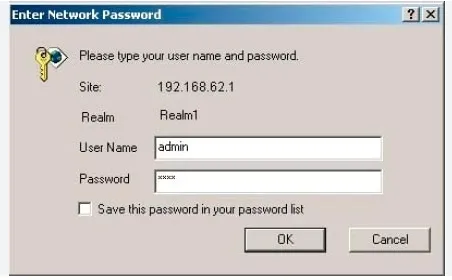
Depois de acessar a página de login, você precisará inserir as credenciais padrão do seu roteador Zain 5G. Eles geralmente são fornecidos no manual do roteador ou em um adesivo colado no dispositivo.
-
Nome de usuário padrão:Comumente
adminouutilizador. -
Senha padrão:Amiúde
admin,senhaou deixada em branco.
Importante: Se você alterou as credenciais de login antes e as esqueceu, precisará redefinir o roteador para as configurações de fábrica. Isso pode ser feito pressionando o botão de reinicialização no roteador por 10 a 15 segundos.
Após o login, é altamente recomendável alterar a senha do administrador para algo único e seguro. Isso adiciona uma camada extra de proteção às configurações do seu roteador.
Etapa 3: navegue até as configurações sem fio
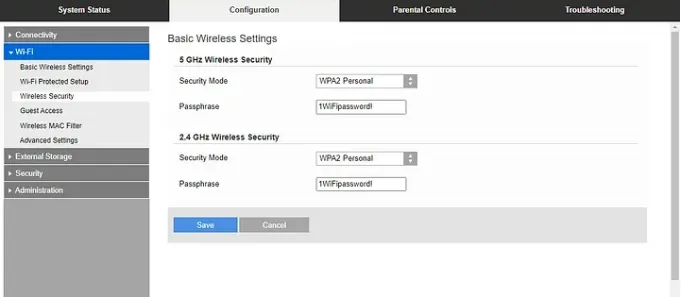
Uma vez logado, você precisará localizar a seção de configurações sem fio para alterar sua senha de Wi-Fi. Veja como:
- Encontre a guia de configurações sem fio: A localização exata pode variar dependendo do firmware do seu roteador, mas geralmente está em uma seção chamada "Sem fio", "Wi-Fi" ou "Configurações de rede".
- Selecione sua rede: Se o seu roteador for compatível com banda dupla (2.4 GHz e 5 GHz), escolha a rede que deseja atualizar.
Ponta: Reserve um momento para explorar o painel de administração. Você encontrará outras configurações úteis, como controle dos pais, redes de convidados e atualizações de firmware.
Etapa 4: altere sua senha de Wi-Fi
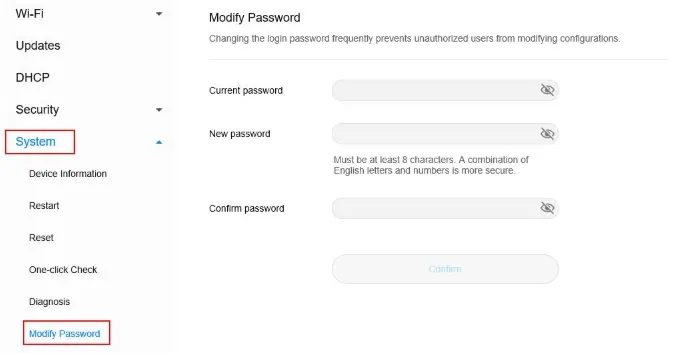
Agora que você acessou as configurações sem fio, é hora de alterar sua senha de Wi-Fi. Siga esses passos:
- Localize o campo de senha: Procure um campo denominado "Senha", "Chave de segurança" ou "Chave pré-compartilhada".
-
Digite uma senha forte: Crie uma senha com pelo menos 12 caracteres e que inclua uma combinação de letras maiúsculas, letras minúsculas, números e caracteres especiais (por exemplo,
!,@,#). Evite usar informações fáceis de adivinhar, como seu nome ou endereço. - Salve suas alterações: Clique em "Aplicar" ou "Salvar" para atualizar a senha.
Dica profissional: Anote sua nova senha e guarde-a em um local seguro. Você precisará dele para reconectar seus dispositivos.
Etapa 5: reinicie o roteador

Depois de alterar a senha do Wi-Fi, é uma boa ideia reiniciar o roteador para garantir que as novas configurações entrem em vigor. Veja como:
- Localize a opção de reinicialização: No painel de administração, procure a opção "Reiniciar" ou "Reiniciar" na guia "Sistema" ou "Manutenção".
- Confirme a reinicialização: Clique em "Reiniciar" e aguarde a reinicialização do roteador. Esse processo geralmente leva de 1 a 2 minutos.
Nota: após reiniciar, todos os dispositivos conectados ao seu Wi-Fi serão desconectados. Você precisará reconectá-los usando a nova senha.
Perguntas Frequentes (FAQ)
P1: E se eu esquecer a senha de administrador do meu roteador?
Se você esquecer sua senha de administrador, precisará redefinir o roteador para as configurações de fábrica. Use um clipe de papel para pressionar o botão de reinicialização no roteador por 10 a 15 segundos. Observe que isso apagará todas as configurações personalizadas.
P2: Preciso reconectar todos os meus dispositivos depois de alterar a senha do Wi-Fi?
Sim, você precisará reconectar todos os dispositivos (smartphones, laptops, smart TVs, etc.) usando a nova senha.
P3: Como posso tornar minha rede Wi-Fi mais segura?
Além de alterar sua senha, considere ativar a criptografia WPA3, desabilitar o WPS e configurar uma rede de convidados para visitantes.
Alterar a senha do roteador Zain 5G é uma maneira simples, mas eficaz, de proteger sua rede contra acesso não autorizado e ameaças cibernéticas. Seguindo este guia passo a passo, você pode garantir que seu Wi-Fi esteja seguro e que seus dados permaneçam privados. Não espere - reserve alguns minutos hoje para atualizar a senha do roteador e desfrutar de uma experiência online mais segura!











O que podemos fazer por você?